WeTransfer
Этот сервис выделяется хотя бы тем, что позволяет передавать файлы размером до 2 ГБ. При этом никаких ограничений на число скачиваний вы не найдете, что явно является большим плюсом. Файлы можно отправлять прикрепленными к сообщениям электронной почты, что обычно делает большинство пользователей. Но куда проще обмениваться ссылками на них в чатах или в других местах. WeTransfer как раз позволяет пользователям создавать такие сообщения с указателем на расшаренные файлы.
1. Перейдите на главную страницу сервиса и нажмите кнопку «Add your files» для добавления файла.
2. Для создания ссылки на загруженный файл нажмите на кнопку с тремя точками.
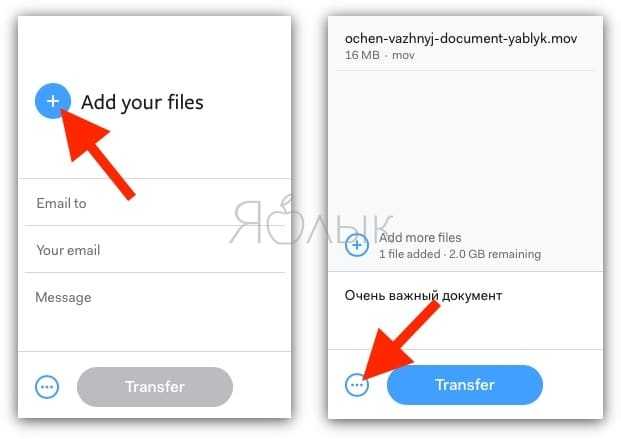
3. Установите «галочку» рядом с Link и нажмите кнопку Transfer. Начнется процесс загрузки файла в облако.
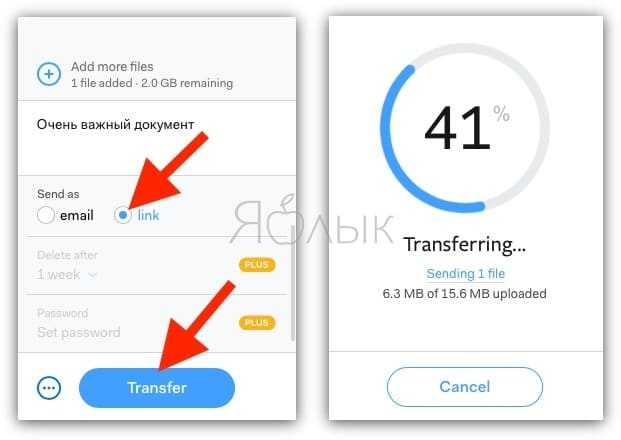
4. Нажмите кнопку Copy link для копирования ссылки.

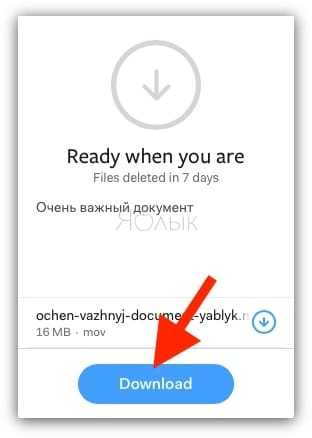
При желании можно защитить загруженные файлы паролем. А для контроля их удаления придется приобрести подписку. Зато пользователь получит еще и возможность шифрования своей информации, и возможность хранить ее дольше, чем установленные по умолчанию семь дней.
Достоинства и недостатки файлообменников
Сервисы по обмену файлами – удобный и нужный сервис. Их преимущества очевидны:
- возможность быстро разместить или скачать понравившийся видеоконтент;
- экономия пространства на жестком диске компьютера;
- пересылка тяжеловесных файлов.
Наряду с явными достоинствами, сервис по хранению контента имеет и отрицательные стороны. Владельцам такого сайта необходима монетизация, для этого предусмотрено размещение рекламных материалов и организация подписки на премиум-аккаунты. Чем больше раскручен сайт, тем чаще во время скачивания файла появляется рекламное окно.
Серьезным минусом файлообменников считается вероятность при скачивании поймать вирус. Это объясняется тем, что ежедневно через серверы проходит огромное количество контента, отследить который на безопасность сложно. Выход для пользователя – установка надежной защиты на свой компьютер.
Клиенты файлообменника могут свободно пользоваться функциями, включенными в бесплатный тариф. Обычно сюда входит хранение файлов в течение 7 дней, ограниченный объем загружаемого контента, возможность обмениваться ссылками без регистрации.
На некоторых сайтах предусмотрены дополнительные преимущества для пользователей. Это может быть резервное копирование файлов, онлайн-просмотр медиа, специальные приложения для воспроизведения видео на SmartTV.
Несмотря на внедрение облачных хранилищ, которые позволяют загружать очень большое количество информации, файлообменники остаются популярными среди пользователей
Для клиентов важно быстро загрузить данные и распространить нужную ссылку, а при наличии интересного для посетителей сайта видеоконтента – получить законное вознаграждение
Odrive
Онлайн-сервис, а также десктопный клиент, позволяющий получать доступ к файлам, хранящимся в Google Drive, OneDrive, Яндекс.Диск, Dropbox, Box, Cloud Storage, Amazon Cloud Drive и еще нескольких популярных облачных хранилищах. Приложением поддерживается работа с протоколами FTP, SFTP и WebDAV, синхронизация данных между подключенными облаками, а также папками на локальном компьютере через контекстное меню Проводника.
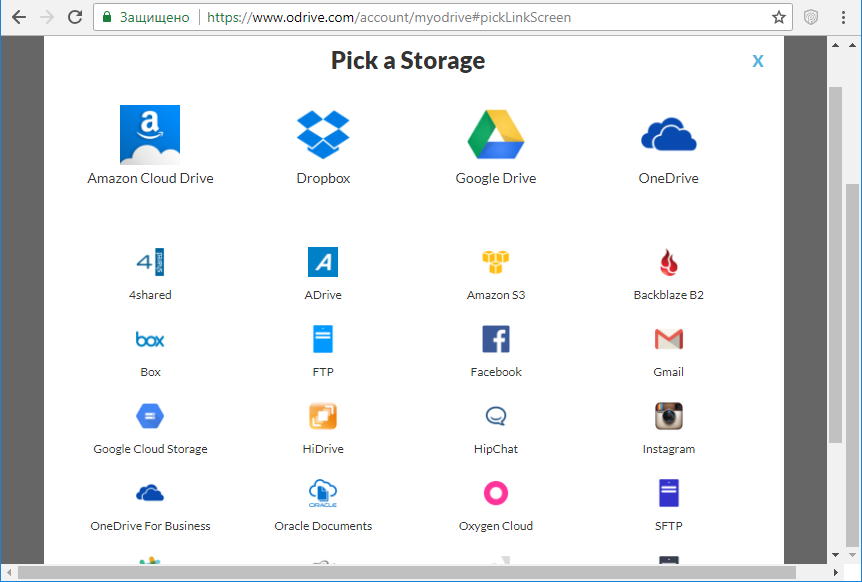
В поддержку включены расшаривание, шифрование, использование нескольких учетных записей. Распространяется на бесплатной основе, но есть и коммерческая версия с большим количеством функций. Недостатки — отсутствие русского языка и не до конца продуманное юзабилити клиента.
MultCloud
Пожалуй, самый лучший из облачных файловых менеджеров, выгодно отличающийся доступностью широкого спектра функций в бесплатном режиме. Помимо всех основных операций с файлами, MultCloud позволяет передавать контент с одного облачного хранилища в другое, минуя компьютер, причем отправив файл, вы можете смело закрыть браузер — данные будут переданы в фоновом режиме. Кстати, в премиум-версии присутствует планировщик, позволяющий запускать задачи по копированию данных в определенное время без участия пользователя.
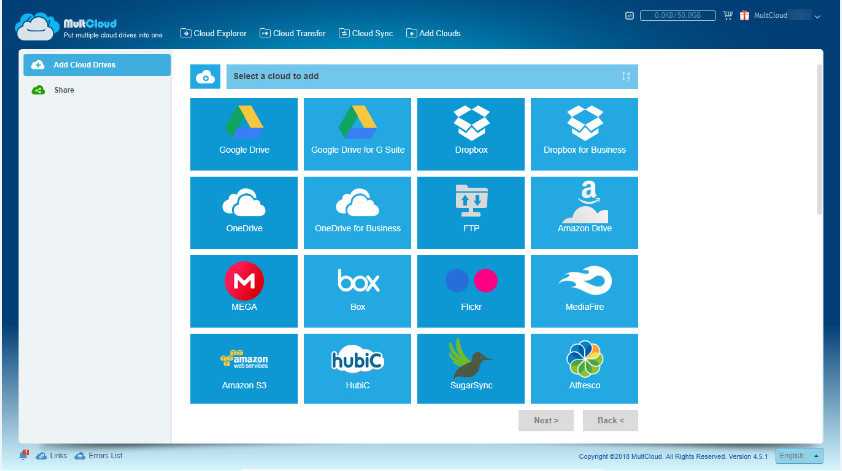
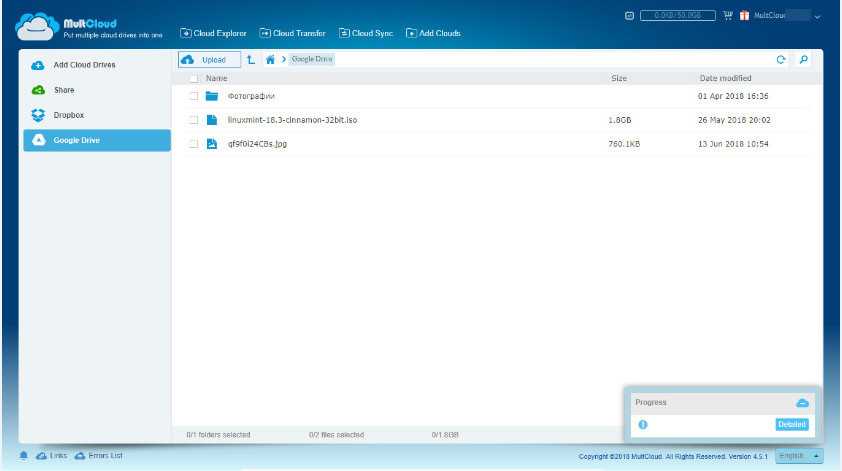
Среди поддерживаемых сервисом облачных хранилищ — Google Drive, MEGA, Box, Flickr, MediaFire, OneDrive, HubiC, SugarSync, Alfresco, Яндекс.Диск и еще десяток других, имеется поддержка протоколов WebDAV и FTP. MultCloud укомплектован удобным интерфейсом в виде Проводника, дополнительно поддерживается предпросмотр некоторых типов файлов.
SendTransfer
Этот сервис позволяет обмениваться файлами по электронной почте за считанные секунды и совершенно бесплатно. Начать работать с SendTransfer легко – надо перетащить файл в окно загрузки. Также можно кликнуть на кнопку Add Files to Transfer для просмотра своих приготовленных к передаче файлов и добавления к ним новых.
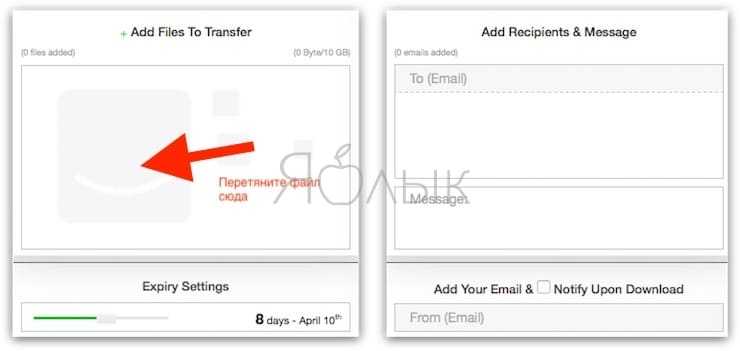
На следующем шаге надо будет ввести электронные адреса людей, которым должен будет отправлен этот файл. Там же можно при желании написать и какое-то сообщение и, конечно же, свой собственный адрес отправителя.
Нажмите кнопку Send, которая находится справа и файлы отправятся получателям.
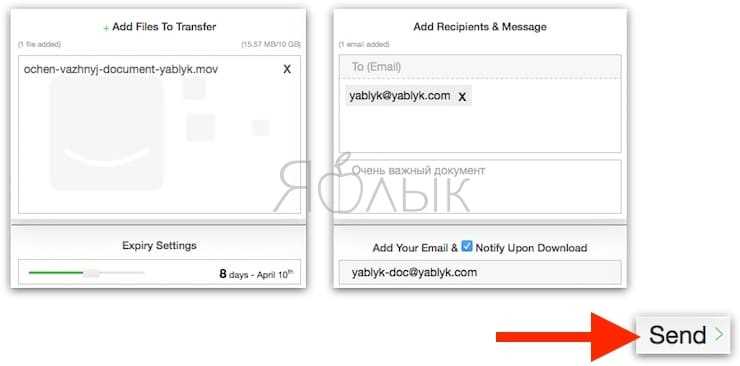
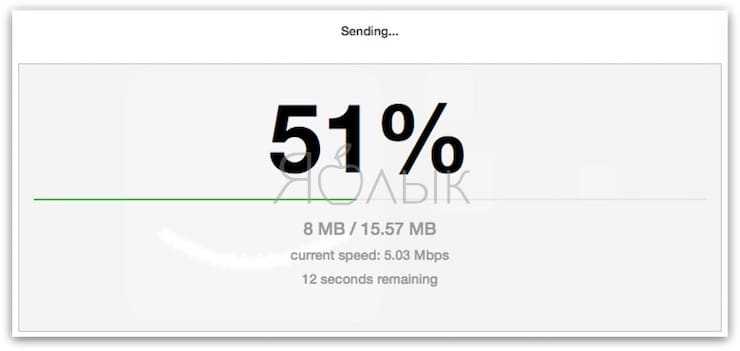
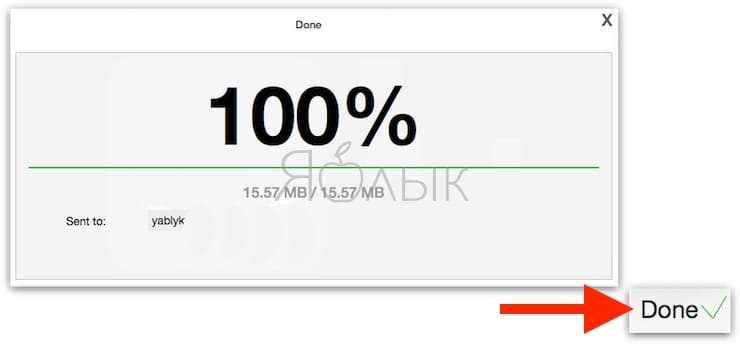
Этот сервис позволяет отправлять файлы размером до 10 ГБ. При загрузке файлов можно также указать продолжительность их хранения на серверах SendTransfer. По умолчанию это семь дней.
Получатель получит электронное письмо со ссылкой, при переходе на которую он будет переадресован на сервис.
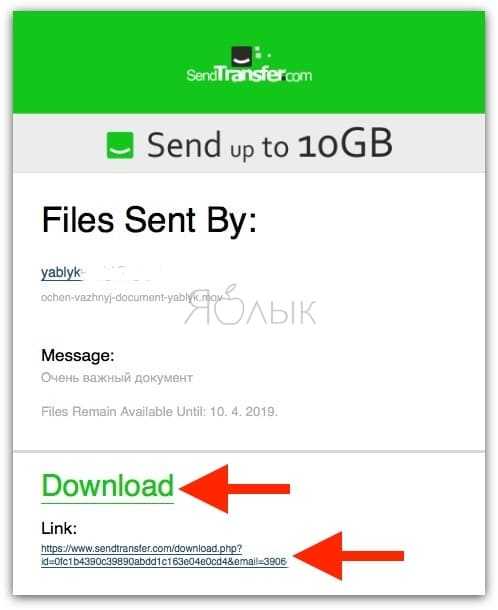
Для скачивания документа останется нажать кнопку Download.

Преимущества сервиса Transload для скачивания материалов с файлообменников
Сервис Transload для скачивания с файлообменников файлов без ограничения скорости имеет ряд преимуществ, конкурирующих с аналогичными продуктами.
- Поддержка множества платных хранилищ с файлами: turbobit.net, rapidgator.net, nitroflare.com и др.
- При скачивании не мешает назойливая реклама и не открываются дополнительные окна с сомнительными сайтами.
- Высокая скорость загрузки, вместо часовых ожидании скачивание больших файлов занимает считанные минуты.
- Transload предоставляет клиентам партнёрскую программу. Следовательно, Вы можете научить других пользователей скачивать с файлообменников файлы без ограничения скорости и получать денежное вознаграждение за каждую загрузку.
Как с помощью Transload скачивать файлы с файлообменников
Всё достаточно просто! Первое, что необходимо сделать:
- Перейти на страницу сервиса Transload.
- Второе, зарегистрироваться в сервисе. Регистрация довольно простая и потребует от Вас всего лишь наличие электронной почты, которую даже не придётся подтверждать. Придумать надёжный пароль для созданного аккаунта.
- Третье, пополнить баланс своего аккаунта. Прошу Вас не пугаться, достаточно пополнить всего 30 рублей любым удобным для Вас способом без комиссии.
На этом всё! Скачивать с файлообменников теперь стало намного удобнее и быстрее!
Пример загрузки файла при помощи Transload с файлообменника
Для наглядного примера покажу скачивание файла размером 115 мегабайт с файлообменника Turbobit. Итак, кликаю на ссылку для загрузки файла и перехожу в turbobit, где хранится нужный мне файл.
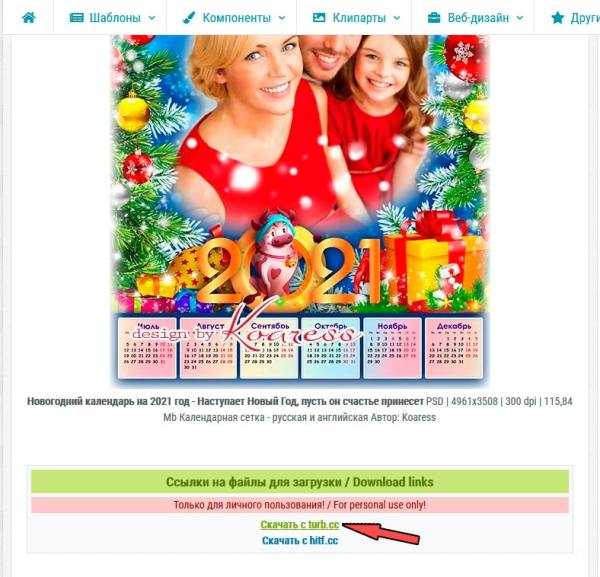
Если выбрать вариант № 1, то до полной загрузки файла нужно будет ждать 57 минут 29 секунд. Выбрав вариант № 2, перебросит на покупку премиум аккаунта, который позволяет скачивать без ограничений. Стоимость премиум аккаунта на Turbobit минимум 440 рублей на пять дней.
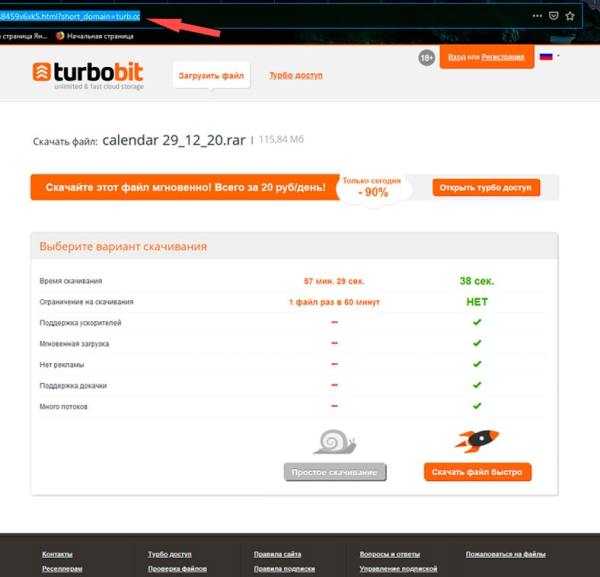
Так как, для загрузки файла я буду использовать сервис Transload, я просто копирую адрес в адресной строке браузера. Захожу в Transload и кликаю по левой вкладке: «Приступить к скачиванию».
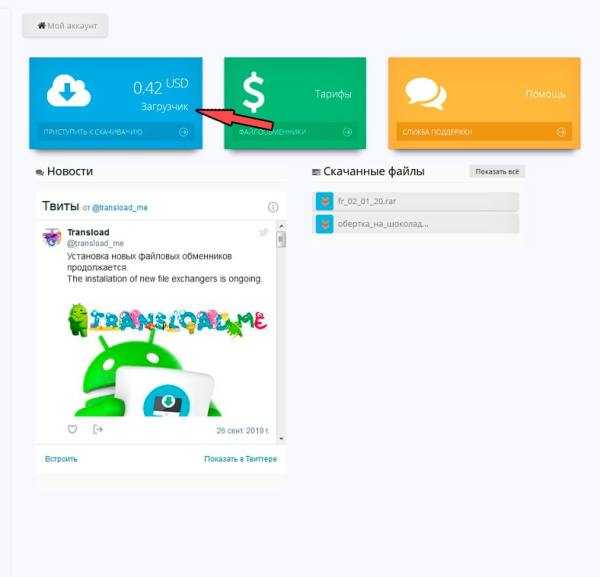
Скопированную с адресной строки браузера ссылку на странице файлообменника Turbobit вставляю в открывшемся окне. И жму: «скачать».
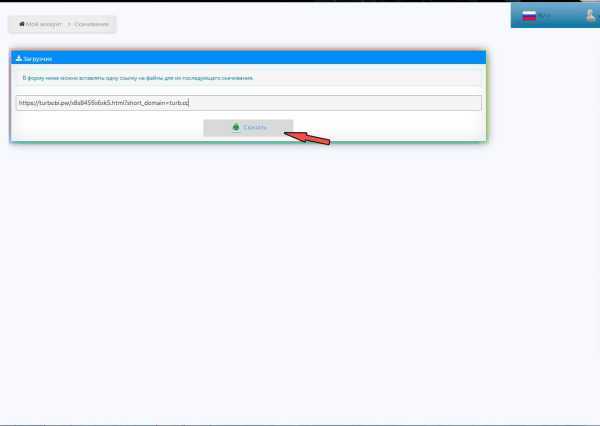
После нажатия кнопки «скачать» произойдёт инициализация и проверка ссылки, также выводится информация о списании со счёта. Согласитесь, что цена за быструю закачку файла с файлообменника, очень и очень низкая.
Итоговым действием будет клик по дублирующей кнопке: «Скачать».
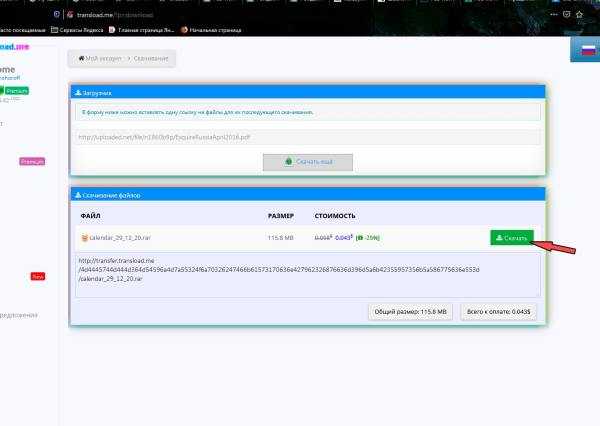
На этом вся процедура заканчивается. С помощью сервиса Transload мне удалось скачать файл с файлообменника Turbobit меньше чем за минуту. В итоге я сэкономил кучу времени и нервов!
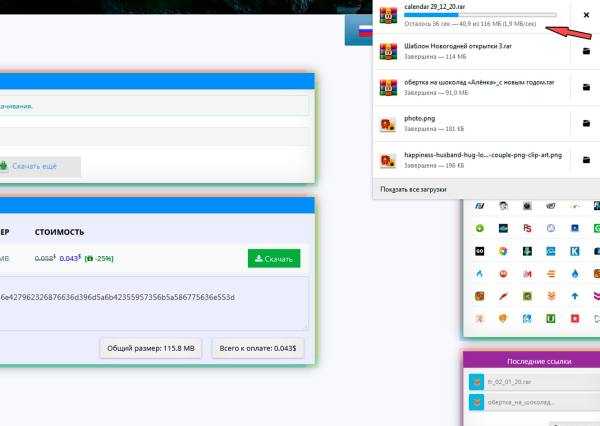
Заработок на файлообменнике
Для желающих заработать на файлообменнике, рекомендую использовать такой сервис, как: «File MIX». Это очень удобное файловое хранилище, куда Вы загружаете свои файлы и делитесь ссылкой с другими пользователями интернета. За каждое скачивание получаете хорошее вознаграждение. По сравнению с аналогичными файлообменниками, File MIX считаю одним из самых лучших, где можно заработать неплохие денежные средства!
Подробную информацию Вы получите на странице файлообменника, здесь: Монетизация файлового трафика с возможностью выбрать свой способ 1 из 3 — File MIX.
Теперь и Вы знаете как скачивать с файлообменников без ограничения скорости большие файлы и как заработать на своих файлах, пишите комментарии ниже, удачи!
Облачные хранилища
Сейчас чаще всего используют для хранения и раздачи файлов облака сервисов Mail и Яндекс. Для использования этих сервисов нужно предварительно зарегистрироваться, то есть создать там почтовый ящик. На других хранилищах, например, Dropbox, для регистрации можно будет использовать уже эти готовые почтовые адреса.
Удобнее всего пользоваться облачным хранилищем, установив его клиент на компьютер. При установке клиента потребуется ввести логин и пароль. Логин обычно вводится весь, как полный почтовый адрес, но может потребоваться и только та часть, которая пишется до знака @.
Для страховки от изменения ваших файлов вирусом отключайте автоматическую загрузку клиента облачного хранилища при загрузке Windows. Так есть шанс, что при начавшемся, например, шифровании, файлы в облаке останутся целыми.
Яндекс диск
Лучше всего создать рабочий почтовый ящик именно на Яндексе. В рассылках часто выкладывают файлы в этом хранилище. Затем можно установить клиент этого диска на компьютер.
Если перед установкой локального клиента Яндекс диска сделать браузером по умолчанию Internet Explorer, затем зайти в браузере на страницу Яндекса со своими учётными данными, то при установке локального клиента авторизация подхватится автоматически. Дальше браузером по умолчанию лучше назначить другой браузер, а в IE»учётные данные очистить, Control+Shift +Delete», так как из этого браузера легче всего похищаются сохранённые пароли.
Скачивание по ссылкам, которые публикую в письмах, происходит легко. Если у Вас в браузере, открывающемуся по умолчанию, введен в Яндекс Ваш логин и пароль, то Вы переложите себе файл за пару секунд. Внизу страницы, в предпоследней строке появится об этом сообщение. То, что вы переложили себе в облако, уже ваше и не зависит от того, удалит ли хозяин выложенный файл или нет.
Прежде чем устанавливать яндекс диск установите Unchecky, скачав по прямой ссылке. Эта программа при установке не разрешает установку дополнительных, ненужных программ.
Скачать программу Яндекс диска можнона этой странице:
перед установкой предварительно создайте папку на дополнительном диске, с любым именем которое Яндекс диск переименует на время работы в своё. Именно эту паку укажете в настройках как место локального хранения файлов.
Для авторизации при установке, если авторизация не произошла автоматически, или после выхода из Яндекс диска в первое поле, которое обычно озвучивается как Введите символы, просто вставляете скопированный почтовый адрес Яндекс почты, а во второе поле пароль.
При запуске Яндекс-диска открывается окно, в котором отображаются папки и файлы в виртуальном облаке, как в браузере. Дерево папок можно закрывать и открывать стрелками, попадать в папки и выходить из них можно клавишей Tab.
На любой папке можно вызвать контекстное меню и выбрать команду Создать копию на компьютере. Если это делать на самом верхнем уровне, то все файлы будут храниться как в облаке, так и на компьютере.
В настройках, куда можно попасть через альтовое меню Яндекс-диска, Файл, Настройки, либо через контекстное меню с в системном трее, на вкладке Скриншоты сочетание клавишь лучше отключить. Тоже самое делаю на вкладке Заметки, тем более, что команда создания новой заметки совпадает с горячкой запуска NVDA.
Также рекомендую отключить автоматическую загрузку Яндекс-диска. Для синхронизации с облаком локальных папок лучше запускать Яндекс-диск в те моменты, когда не планируется другая работа в интернете.
Храните текущие документы в Яндекс-хранилище, тогда они будут доступны с любого компьютера при введении логина и пароля, а также в случае выхода из строя компьютера.
Удаляемые файлы попадают в корзину, откуда они сами ликвидируются по истечение месяца. Если нужно освободить место, то это делается через контекстное меню на пункте Корзина. Корзина доступнее, если открыть облако на Яндексе в браузере.
Облако на mail.ru
Во многом похоже на предыдущее, но не имеет корзины и не создает виртуальный диск на компьютере. при перемещении на новое место не изменяет имя папки. Поэтому хранилище для нее я назвал Ямкаmail, чтобы оно физически находилось рядом с папкой Яндекс диска.
Скачать установщик можно по прямой ссылке:
это более капризное облако как по установке, так и при использовании.
Другие облачные хранилища используются значительно реже.
Air Explorer
Удобный инструмент для управления и обмена файлами между разными облачными хранилищами. Программа работает с двумя десятками популярных сервисов, среди которых есть Google Drive, Dropbox, One Drive, Mega, Amazon, Mail.ru и Яндекс.Диск, реализована поддержка протоколов FTP, SFTP и WebDAV. Внешне Air Explorer представляет собой двухпанельный файловый менеджер, при подключении облачных хранилищ их содержимое отображается в правой и левой колонке.
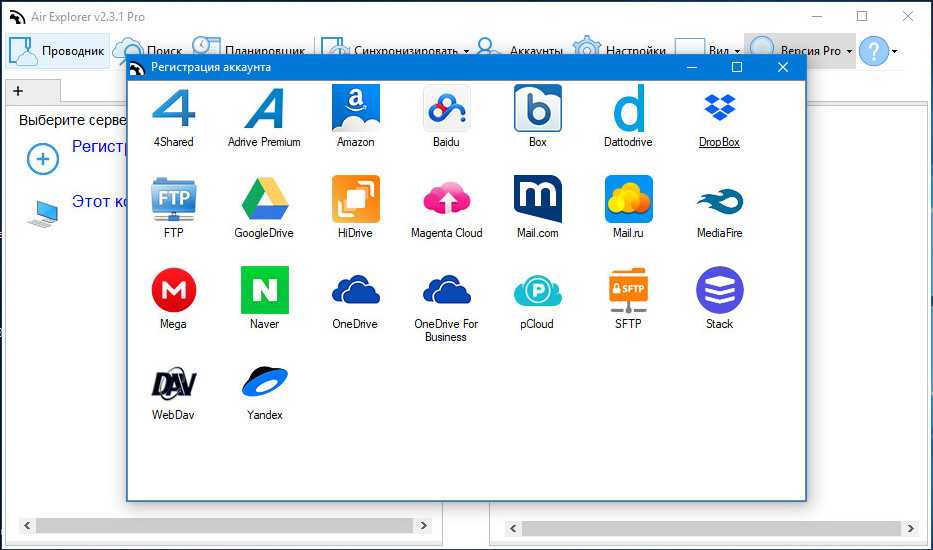
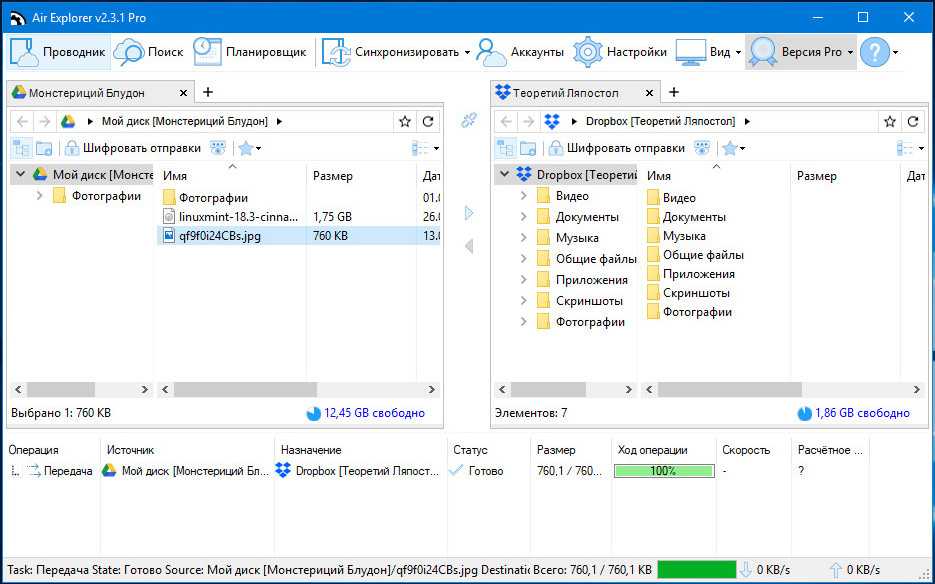
Управление привычное для большинства обычных файловых менеджеров: копирование, перемещение, удаление, переименование и т.д. выполняется с помощью контекстного меню, копировать данные из одного облака в другое можно также простым перетаскиванием. Среди дополнительных возможностей Air Explorer хотелось бы отметить синхронизацию, встроенный поиск и выполнение операций по расписанию.
Вместо итога
Связывая разные облачные хранилища в единую структуру, описанные выше программы и сервисы оказывают тем самым пользователю неоценимую услугу, существенно упрощая обмен данными и экономя его время. Но за такое удобство приходится платить, и речь в данном случае идет вовсе не о деньгах. Прибегая к помощи посредников, вы так или иначе предоставляете им потенциальный доступ к своим файлам, а значит и снижаете уровень безопасности и конфиденциальности. Так что доверять или не доверять третьей стороне, это уже решать вам.
Закачка по протоколу ftp
Это закачка файла из единого места хранения. При клике на названии такого файла или на слове Скачать, которое может быть кнопкой, ссылкой или не определяться браузером как ссылка, браузер начнет закачку, степень готовности которой можно посмотреть, открыв окно загрузок командой Control+j. Но если вдруг связь прервется, то файл останется не докаченным, придется опять искать ссылку на него и перекачивать заново.
Если установить один из менеджеров закачки, то докачивание файла произойдет даже после перезагрузки компьютера. Есть несколько удобных менеджеров разной степени функциональности.
Download Master
Download Master — бесплатный менеджер закачки файлов. Скачать его можно по прямой ссылке:
При установке желательно снять флажки с дополнительно предлагаемых «удобств» в виде сервисов от Яндекса.
Ещё лучше перед установкой всех программ первой установить программу unchecky, которая будет снимать такие флажки автоматически.
Сразу после установки Download Master запустите программу и сделайте несколько настроек, открыв в альтовом меню Инструменты \Настройки.
Укажите тип своего соединения с интернетом, папку для загрузки скачиваемых файлов, обычно папка Загрузка. Поставьте флажки интегрировать в нужные вам браузеры.
Этот менеджер я использую для скачивания подкастов в веб-каналах. Если не срабатывает при клике автоматическое добавление новой закачки, то можно выбрать в контекстном меню Закачать с помощью.
Пользуюсь также для скачивания видео с YouTube, копируя ссылку из браузера, из адресной строки, затем вызываю Download Master глобальной командой Control+Shift +o (русская буква Щ), иногда не с первого раза, иногда перейдя для этого на рабочий стол.
Быстро начать закачку, просто жми
1)Копируем ссылку, она сохранится в буфере обмена;
2)Вызываем Download Master его встроенной горячкой Control +Shift +O (русская буква Щ);
3)Жмём команду пропуска перехвата следующей клавиши. Для NVDAэто команда Insert +F2;
4)Жмём Insert, появляется диалоговое окно загрузки с уже вставленной ссылкой;
5):Жмём Enter, потом все окна можно закрывать, закачка будет идти в фоновом режиме, а о её окончании оповестит звуковой сигнал.
Что лучше Яндекс.Диск или Google Диск
Наибольшей популярностью у потребителей всего мира пользуются несколько удаленных серверов хранения информации: Облако Mail.Ru, Google Диск, Dropbox, Яндекс.Диск. Облачные хранилища от Яндекса и Google конкурируют между собой, стремительно развиваясь и предлагая своим клиентам всё новые и новые возможности.
Каждый из них имеет свои особенности и преимущества. Рассмотрим основные:
- Объём памяти – у Яндекс.Диск (Я.Д) предлагается бесплатных 10 ГБ, а у Google (GД) – всего 5.
- Интерфейс – более понятный в Я.Д.
- Создание ссылки – в Я.Д проще.
- Онлайн-просмотр содержимого – Я.Д. поддерживает большее количество форматов файлов для просмотра без скачивания (в том числе и.zip-архивы). Можно слушать музыку (mp3). У GД есть возможность просмотра видео, а mp3 нужно предварительно скачать.
- Закачивание папок – работает в GД. Возможность настроить одновременный перенос нескольких файлов — достоинство Я.Д. (копирования папок нет).
- Работа с операционными системами – возможностей у Я.Д. больше – разработаны приложения для Linux и iOS.
В целом, оба сервиса востребованы. Google – более широко распространен в мире, Яндекс – в России.
Данная заметка рассчитана на пользователей не знакомых
с облачными хранилищами данных — на тех, кто не знает как начать ими пользоваться.
Сегодня мы поговорим о том, что такое «облако» для хранения файлов. Поговорим и о выборе. Попробуем создать.
Программа-клиент облачного хранилища
У каждого уважающего себя сервиса облачного хранения данных, есть свое приложение позволяющее автоматизировать все процессы хранения, синхронизации, и управления данными. У всех вышеперечисленных сервисов есть приложения для PC, MAC, iOS, Android, и Linux.
При установке такого приложения на любое устройство, на нем создается специальный каталог — папка с названием облака. Именно то, что попадет в эту папку и будет синхронизироваться с облаком.
Приложения позволяют импортировать файлы с флеш-накопителей подключенных к ПК, а мобильное приложение умеет отправлять в облако фотографии сделанные смартфоном.
Поставив приложение на все свои устройства, вы избавитесь от множества проблем возникающих при хранении и перемещении данных. Например как было сказано выше, фотографии с вашего смартфона практически мгновенно попадут в облако а затем и на ваши компьютеры — домашний, и при желании на рабочий. То же самое происходит и с документами — сохранив недоделанную работу в облако, вы можете закончить ее дома. Преимущества облачных технологий видно сразу.
Скачать приложения для Android и iOS можно в соответствующих магазинах, а для ПК и MAC достаточно пройти на сайт хранилища и скачать клиента.
Подробнее о возможностях облачных хранилищ
Создание прямой ссылки на файл / папку
Выше уже написано, что Dropbox, да и любое другое облако, позволяют гибко управлять, и особенно делиться файлами. Один из примеров был уже выше. А что если вам не охота создавать с кем-то общий ресурс в облаке? Тогда просто можно отправить ссылку по почте, в ВК, Одноклассниках и т.д. Откройте Dropbox на своем компьютере, щелкните правой кнопкой мыши на файле к которому нужно получить ссылку, и кликните на соответствующий пункт.
Домашний и рабочий компьютеры
Настройте Dropbox со своим аккаунтом на 2-х, 3-х, или большем числе компьютеров, и все они будут синхронизироваться! Дом, работа, в гостях у мамы, бабушки — не важно. Вы всегда сможете доделать работу, открыв нужный файл
Просмотр и редактирование любого типа документа
Практически любое хранилище, позволяет просмотреть любой документ — видео, анимацию, фото, офисные документы практически любого формата. Последние можно еще и редактировать прямо в облаке (например если на вашем домашнем компьютере нет офисных приложений, или например вы хотите быстро отредактировать с планшета). Документы открываются по простому щелчку по файлу на сайте облака. Дополнительная опция позволяет перейти в режим редактирования.
Создание скриншотов
Создать скриншот при наличии Dropbox не составляет труда. У Яндекс.Диска есть функция их моментального редактирования, чем Dropbox похвастаться не может. И тем не менее, для того чтобы сохранить скриншот в папку C:\Users\ИмяПользователя\Dropbox\Скриншоты
нужно просто нажать кнопку на клавиатуре.
Сразу же можно вышеописанным способом «расшарить» скриншот и отправить другу. Все скриншоты для этой заметки сделаны именно с помощью Dropbox а обработаны в обычном Paint`e.
Передача снимков со смартфона в хранилище
Если на вашем смартфоне установлено приложение Dropbox, Вы можете настроить его таким способом, чтобы ваши снимки и видеозаписи, мгновенно отправлялись в облако, а значит и на домашний компьютер.
Взаимодействие с веб-сервисами
Многие веб-сервисы, работающие с файлами (например, онлайн конвертеры звуковых файлов), для ускорения загрузки и выгрузки аудио- фото- видео- файлов, очень плотно используют облачные хранилища. Вы указываете ссылку на файл в облаке — и он за считанные секунды «кочует» в редактор. Отредактировав, вы предоставляете доступ к облаку, и файл выгружается за пару секунд в облако. Можно уходить с сервиса, а клиент сам скачает файл из хранилища на компьютер.
Хорошим примером может послужить сервис обрезки и склеивания аудиофайлов www.mp3cut.ru находящийся на первой строчке по запросу «обрезать песню онлайн».
Как видно он поддерживает загрузку из двух популярных хранилищ, плюс ВК (чем не облачное хранилище?).
Возможности сервиса «Яндекс.Диск»
«Яндекс.Диск» не только является удобным бесплатным хранилищем файлов, но и предоставляет широкие возможности для их редактирования. Облегчена загрузка данных в облачное хранилище, обмен ими с другими пользователями и др. Сервис предоставляет следующие возможности:
- автозагрузку видео и фото с телефонов и смартфонов. Это позволяет экономить память мобильных устройств. Весь контент загружается в исходном качестве, благодаря большому объему выделенного места на «Диск» помещается внушительное количество фото и видео;
- удобный обмен файлами объемом до 50 Гб. Сервис позволяет создавать короткие ссылки на такие файлы, что обеспечивает быстрый обмен данными с другими пользователями. Файлы по ссылкам можно посмотреть непосредственно в браузере, сохранить на свой «Диск» или скачать на ПК;
- несколько вариантов программы «Яндекс.Диск» для компьютеров. Доступны версии 3.0 для операционных систем Windows и macOS. Программы позволяют работать с файлами на «Яндекс.Диске» так же удобно и быстро, как будто они хранятся на жестком диске ПК;
- бесплатный доступ к онлайн-версии Microsoft Office. Это позволяет пользователям работать с Excel, Word, PowerPoint непосредственно в браузере, без инсталляции программ, что особенно удобно при необходимости в быстром редактировании файлов и/или работе с мобильных устройств.
В сервисе предусмотрен также редактор скриншотов и ряд других полезных опций. Функционал «Яндекс.Диска» постоянно развивается и пополняется новыми возможностями.
Что дает использование «облака» простому пользователю?
Для простого пользователя облачное хранилище данных дает множество интересных преимуществ:
На данный момент, существует огромное количество хранилищ различных объемов. Есть отечественные, зарубежные. Из зарубежных можно выделить Dropbox и Google Drive. Из отечественных — Облако@Mail.Ru, Яндекс.Диск.
Неправильным будет не упомянуть про китайские технологии, которые позволяют пользователю хранить более терабайта данных. Возможно кому-то такие предложения и подходят, но что-то внутри подсказывает, что не логично хранить 1 Тб фотографий или документов, на сервере в Китае.
Итак, начнем. Если у Вас имеется почта на Яндексе, Mail.Ru, GMail — поздравляем! Вам не нужно дополнительно нигде регистрироваться. Пользователям этих сервисов доступны облачные хранилища сразу.
Для тех у кого есть аккаунт Google — Drive.Google.Ru
Владельцам аккаунта Яндекса — Яндекс.Диск
На момент написания статьи, в нашем хранилище Облако@Mail.Ru нам доступно 100 Гб так как несколько лет назад проводилась акция. Сейчас при регистрации на сервисе Вам дадут не много, не мало — 25 Гб облачного пространства.
На Яндекс.Диске у нас 10 Гб полезного пространства, Google любезно предоставил нам 15 Гб под три сервиса — Фотографии, Почту, и собственно сам Диск.
Грехом будет не упомянуть еще об одном зарубежном хранилище популярном в России — Dropbox.com
Изначально это хранилище позволяет использовать лишь 2 Гб «облачного» пространства. Но этот объем можно увеличить в несколько раз практически за считанные секунды после регистрации. Нужно выполнить несколько простых заданий, но об этом чуть позже.
Скачивание из облачных хранилищ
Раздачи, выложенные в облаке на mail.ru, качаю браузером Google chrome, кликая клавишей Пробел либо на слове Скачать, либо на имени файла. Он также хорошо передаёт закачку в Download Master.
С Яндекс диска, если вдруг перестала нажиматься кнопка, для скачивания на кнопке Скачать при использовании NVDA нужно сначала на ней остановиться, затем нажать Insert +/ (косая черта на цифровом блоке), затем ещё раз нажать косую черту.
Если нужно скачать файлы, которые лежат в общей папке, то будьте внимательнее. При установлении фокуса на любой из файлов появятся кнопки Сохранить на диск и Скачать только для этого файла, а в самом низу будут такие же кнопки уже для всей папки.
Для скачивания с хранилища Dropbox, копируем ссылку на файл, вставляем её в браузер, переходим в конец этой ссылки и меняем 0 на 1. Тогда скачивание начнётся сразу после нажатия Enter в любом из браузеров.

































